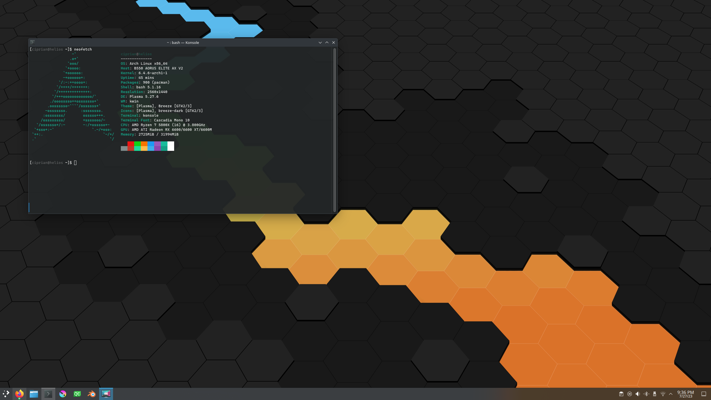
Моя личная установка Arch Linux и KDE Plasma.
Отказ от ответственности: это не руководство для начинающих. Прочтите официальное руководство по установке Arch Linux.
Загрузите последнюю версию Arch Linux ISO для платформы x86_64 из раздела Arch Linux Downloads.
Запишите ISO-образ на USB-накопитель с помощью balenaEtcher.
Необязательно: в Linux вместо balenaEtcher можно использовать команду dd , сначала определите путь к USB-накопителю:
[user@hostname ~ ]$ lsblk
NAME MAJ:MIN RM SIZE RO TYPE MOUNTPOINTS
sda 8:0 1 28.9G 0 disk
└─sda1 8:3 1 28.9G 0 part
nvme1n1 259:0 0 931.5G 0 disk
├─nvme1n1p1 259:2 0 1G 0 part /boot/efi
└─nvme1n1p2 259:3 0 930.5G 0 part /
nvme0n1 259:1 0 931.5G 0 disk
└─nvme0n1p1 259:4 0 931.5G 0 part /mnt/storageЗапишите ISO-образ:
sudo dd if=archlinux-2023.07.01-x86_64.iso of=/dev/sda bs=1M status=progressПока компьютер загружается, нажмите F12 и выберите флэш-накопитель Arch в меню загрузки.
Если вы используете соединение Ethernet, просто убедитесь, что кабель Ethernet подключен, и используйте ip link чтобы проверить, имеет ли интерфейс IP-адрес.
В сети Wi-Fi используйте iwctl для подключения к сети Wi-Fi.
Проверьте подключение к Интернету, пропинговав известный сервер, например
root@archiso ~ # ping -c 5 8.8.8.8
PING 8.8.8.8 (8.8.8.8) 56(84) bytes of data.
64 bytes from 8.8.8.8: icmp_seq=1 ttl=58 time=17.4 ms
64 bytes from 8.8.8.8: icmp_seq=2 ttl=58 time=17.2 ms
64 bytes from 8.8.8.8: icmp_seq=3 ttl=58 time=17.3 ms
64 bytes from 8.8.8.8: icmp_seq=4 ttl=58 time=17.2 ms
64 bytes from 8.8.8.8: icmp_seq=5 ttl=58 time=17.2 ms
--- 8.8.8.8 ping statistics ---
5 packets transmitted, 5 received, 0% packet loss, time 4005ms
rtt min/avg/max/mdev = 17.150/17.262/17.400/0.092 ms Используйте fdisk для создания новой таблицы разделов GPT.
fdisk /dev/nvme0n1Затем создайте следующие разделы:
root@archiso ~ # lsblk
NAME MAJ:MIN RM SIZE RO TYPE MOUNTPOINTS
nvme0n1 259:0 0 932.0G 0 disk
├─nvme0n1p1 259:2 0 1G 0 part
├─nvme0n1p2 259:2 0 16.0G 0 part
├─nvme0n1p3 259:2 0 128.0G 0 part
└─nvme0n1p4 259:3 0 803.0G 0 partСоздайте файловую систему EFI.
mkfs.fat -F32 /dev/nvme0n1p1Создайте раздел подкачки
mkswap /dev/nvme0n1p2
swapon /dev/nvme0n1p2 На остальных создайте файловую систему ext4 Linux.
mkfs.ext4 /dev/nvme0n1p3
mkfs.ext4 /dev/nvme0n1p4 Монтировать разделы в /mnt
mount /dev/nvme0n1p3 /mnt
mkdir -p /mnt/efi
mkdir /mnt/home
mount /dev/nvme0n1p1 /mnt/efi
mount /dev/nvme0n1p4 /mnt/homeНеобязательно: если у вас есть другие SSD-накопители, создайте для них разделы и файловую систему Linux или просто смонтируйте их, если они уже разбиты на разделы.
mkdir /mnt/storage
mount /dev/nvme1n1p1 /mnt/storage Используйте pacstrap для установки базовой системы и ядра Linux.
pacstrap -K /mnt base base-devel linux linux-headers linux-firmware amd-ucode Создайте таблицу файловой системы Linux, используйте параметр -U для идентификации разделов по их UUID.
genfstab -U /mnt >> /mnt/etc/fstab Измените корень на /mnt
arch-chroot /mntУстановите свой часовой пояс
ln -sf /usr/share/zoneinfo/Region/City /etc/localtime
hwclock --systohc --utc Установите nano и раскомментируйте строку LANG=en_US.UTF-8 UTF-8 в файле /etc/locale.gen и сгенерируйте конфигурацию локализации с помощью locale-gen
pacman -S nano
nano /etc/locale.conf
locale-gen Создайте файл /etc/locale.conf и добавьте строку LANG=en_US.UTF-8
echo LANG=en_US.UTF-8 > /etc/locale.confУстановите желаемое имя хоста, замените HOSTNAME на свой выбор.
echo HOSTNAME > /etc/hostname Отредактируйте файл /etc/hosts и добавьте следующие строки
127.0.0.1 localhost
::1 localhost
127.0.1.1 HOSTNAME.localdomain HOSTNAME
Установите Network Manager и дополнительные пакеты для Wi-Fi.
pacman -S networkmanager wpa_supplicant wireless_tools netctl dialogВключить сетевой менеджер
systemctl enable NetworkManager Используйте passwd для изменения пароля учетной записи root
passwdДобавьте свою учетную запись пользователя, замените USERNAME своим именем.
useradd -m -G wheel USERNAMEУстановите пароль пользователя
passwd USERNAME Разрешить группе wheel запускать административные команды через sudo
EDITOR=nano visudoНайдите и раскомментируйте строку
%wheel ALL=(ALL) ALL
Установите grub и необходимые пакеты для UEFI.
pacman -S grub efibootmgr dosfstools os-prober mtools Настроить загрузчик grub
grub-install --target=x86_64-efi --efi-directory=efi --bootloader-id=GRUB
grub-mkconfig -o /boot/grub/grub.cfgТеперь вы можете перезагрузиться в установку ARCH и извлечь USB-накопитель Arch Linux.
exit
umount -R /mnt
rebootВключить автозаполнение BASH
sudo pacman -S bash-completionВойдите под своей учетной записью и установите драйверы XORG и графического процессора.
sudo pacman -S xorg mesaУстановите службу Bluetooth
sudo pacman -S bluez bluez-utilsВключить службу Bluetooth
sudo systemctl enable bluetooth.service В KDE, если устройство Bluetooth отключено при входе в систему, проверьте файл ~/.config/bluedevilglobalrc на наличие этой записи:
[Adapters]
XX:XX:XX:XX:XX:XX_powered=false
и удалите его.
Установите среду рабочего стола KDE
sudo pacman -S plasma plasma-wayland-sessionУстановите приложения KDE
sudo pacman -S dolphin ksystemlog partitionmanager ark kate kcalc kdeconnect krdc kdialog konsole print-manager elisa dragon ffmpegthumbs gwenview skanlite okular spectacle packagekit-qt5 Включить диспетчер отображения ssdm
sudo systemctl enable sddmУстановить трубопровод
sudo pacman -S pipewire pipewire-audio pipewire-alsa pipewire-pulse Установить сервис cups
sudo pacman -S cups Включить сервис cups
sudo systemctl enable cups.service Для Steam вам необходимо включить поддержку multilib , отредактировать /etc/pacman.conf и раскомментировать строки
[multilib]
Include = /etc/pacman.d/mirrorlist
Установить Steam
sudo pacman -S steamПерезагрузите компьютер и войдите в среду рабочего стола KDE Plasma.
Для проверки орфографии установите hunspell
sudo pacman -S hunspell hunspell-en_us hunspell-roЛатинские семьи
sudo pacman -S ttf-bitstream-vera ttf-croscore ttf-dejavuМоноширинный
sudo pacman -S ttf-cascadia-codeДля разработки на C/C++
sudo pacman -S git clang cmake ninja kdevelop neovim